1. 使用Windows 10内置的录屏工具
Windows 10操作系统内置了一个简单而强大的录屏工具,可以帮助用户轻松地进行屏幕录制。以下是使用Windows 10内置录屏工具进行录屏的步骤:
1.1 打开录屏工具
在Windows 10电脑中,按下键盘上的Win+G组合键,会弹出一个录屏工具窗口。
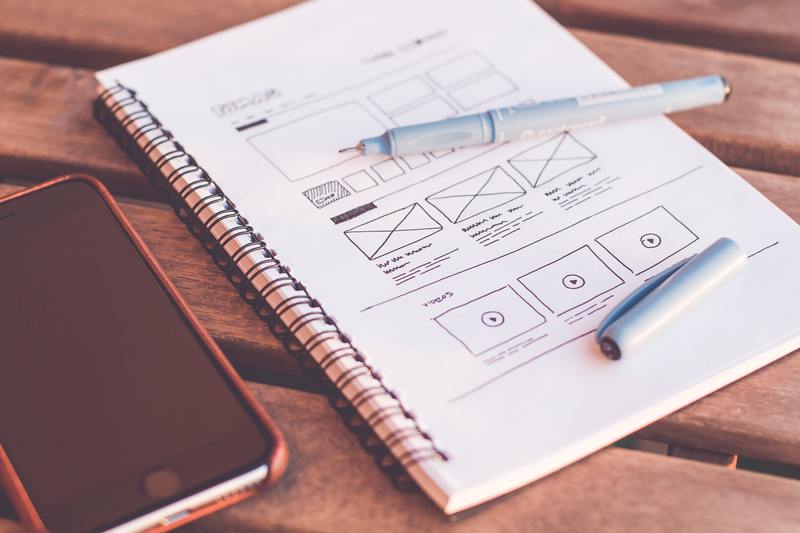
1.2 确认录屏设置
在录屏工具窗口中,您可以确认录制目标(整个屏幕或者特定窗口)以及录屏音频设置(包括麦克风音频捕捉和系统音频捕捉)。
1.3 开始录屏
点击录屏工具窗口底部的“录制”按钮,即可开始录屏。您可以通过按下键盘上的Win+Alt+R组合键来开始和停止录屏。
1.4 完成录屏
点击录屏工具窗口右上角的“停止”按钮,或者按下键盘上的Win+Alt+R组合键,即可完成录屏。录屏保存在电脑的视频文件夹中。
2. 使用第三方录屏软件
除了Windows 10内置的录屏工具外,还有一些第三方录屏软件可以提供更多高级功能和选项。以下是一些常用的第三方录屏软件:
2.1 OBS Studio
OBS Studio是一款免费且强大的开源录屏软件。它提供了各种高级功能,包括多个场景切换、音频混合、视频格式选择等。
2.2 Bandicam
Bandicam是一款功能强大的屏幕录制软件,它具有低CPU占用率和高压缩比的特点,可以提供高质量的录制效果。
2.3 Camtasia
Camtasia是一款专业的屏幕录制和视频编辑软件,它提供了丰富的视频编辑工具和效果,可以帮助用户制作出更专业的录屏视频。
3. 录屏技巧和注意事项
3.1 录制前的准备
在开始录屏之前,建议清理电脑桌面上的杂物,关闭不需要的程序和通知,以确保录屏过程中不会受到干扰。
3.2 设置录屏参数
在录屏设置中,您可以调整录屏目标、录制声音和视频质量等参数。根据您的需求和电脑性能,适当调整这些参数可以获得更好的录制效果。
3.3 记得保存和备份
在录制完成后,记得及时保存和备份录屏文件,以防意外丢失。在保存之前,可以预览录屏文件并进行必要的修剪和编辑。
3.4 使用编辑工具提升质量
录屏工具通常会提供一些基本的编辑功能,例如修剪、合并、添加字幕等。如果您希望提升录制质量或添加特效,可以进一步使用专业的视频编辑软件进行后期处理。
综上所述,Windows 10内置录屏工具是最方便简单的录屏方法之一,而第三方录屏软件则提供了更多功能和选项。不论您选择哪种方法进行录屏,只要根据具体需求和技术要求调整参数,合理使用录屏工具,就能够轻松地录制出高质量的屏幕录像。





